Како ограничити шта Едитор може изменити у документу Ворд 2013

У већини случајева корисно је само користити функцију Праћење промена да бисте пратили шта се у документу мења. Али понекад је потребно додатно закључати документ. Ево како.
У програму Ворд 2013 отворите картицу Преглед на врпци.
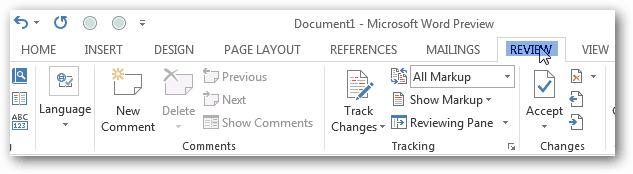
Затим изаберите Заштити и дугме Ограничи уређивање.
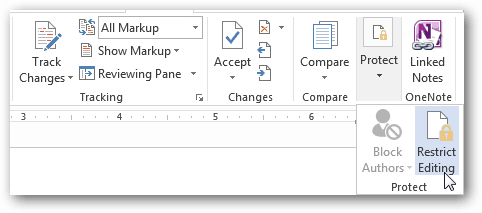
Ограничење форматирања у програму Ворд 2013
Постоје две различите врсте ограничењаможете да поставите на уређивање докумената. Први подразумева стилове и форматирање. Ово су мања ограничења и само спречавају промене у начину на који документ изгледа. У прозору ограничења форматирања можете изабрати пуно различитих опција. Већином овај сет ограничења није од велике важности.
Ако желите да сазнате више о стиловима у програму Мицрософт Ворд, овај кратки и бесплатни Мицрософт курс ће вам помоћи.
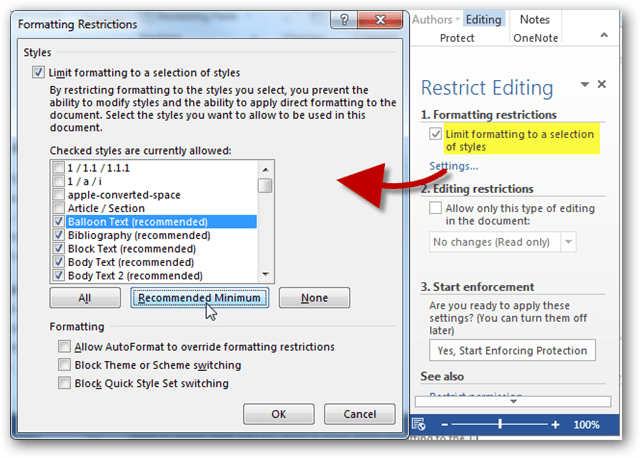
Уређивање ограничења у програму Ворд 2013
Друга врста ограничења која можете поставитиу Ворд документима су они који се односе на целокупно уређивање. Као што је раније речено, за већину пројеката сарадње довољно је једноставно спровести „Праћене промене“. Међутим, кад је то потребно, на пример када радите са наставником, можда ћете желети да допустите коментаре само на документ. А приликом креирања корпоративних докумената можда желите да омогућите корисницима само додавање уграђених образаца за попуњавање. У најекстремнијим околностима постоји могућност да се документ учини само за читање и да се не могу задржати никакве промене.
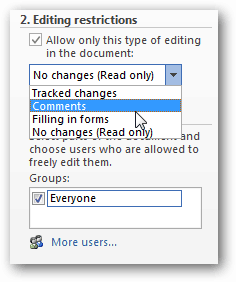
Након што одлучите која ограничења желите да употребите, кликните на дугме „Да, покрените унапређење заштите“ да бисте применили ову безбедност на документ.
Од вас ће се тражити да поставите лозинку или одлучите се за аутентификацију корисника.
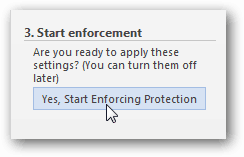
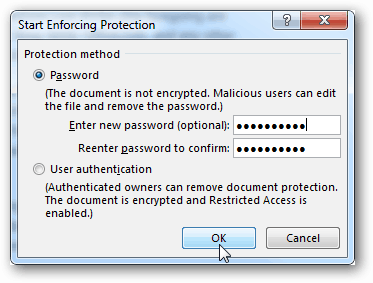
Рута лозинком је најједноставнији начин кретања икао резултат, бочна трака за уређивање одмах ће се променити. Уместо опција, видећете која су дозвољења дозвољена и дугме „Заштита заштите“ који вам омогућава да унесете лозинку и откључате документ.
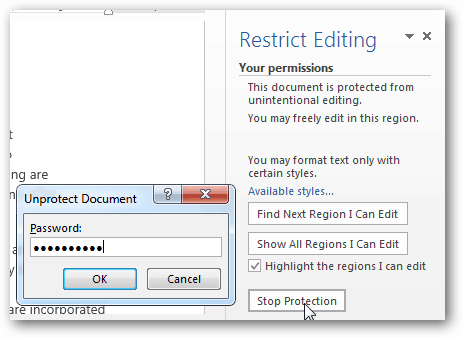
Ако се одлучите за аутентификацију корисника, вероватно ћете видети грешку:
Ваш уређај није конфигурисан за Управљање информационим правима (ИРМ). Ако требате да се употребите ИРМ да се пријавите у Оффице или се обратите администратору.
То се може поправити омогућавањем ИРМ-а нарачунаром и потпуна документација о том процесу доступна је за то путем тецхнета. Нажалост, упутства о технету могу бити помало збуњујућа за просечног корисника - зато у скорој будућности будите усмерени на водич за гроовипост.











Оставите коментар